Det hviderussiske firma "Promsvyaz" er kendt for situdvikling af elektronisk udstyr inden for kommunikation. En af de mest interessante enheder i dette firma er Promsvyaz M-200 A-modemet. Opsætningen er ret enkel og indebærer ikke nogen særlig viden for brugeren. Alle kan indstille de nødvendige parametre og muligheder inden for 5-10 minutter. Sandt nok, i dette tilfælde skal du være opmærksom på nogle vigtige parametre samt følge de ordninger, der vil blive givet nedenfor. Kun under denne betingelse er det muligt at opnå korrekt drift af enheden i forskellige tilstande såvel som i tilfælde af tilslutning af set-top-bokse til visning af IPTV (dette vil blive diskuteret separat). I mellemtiden vil dets vigtigste karakteristika blive givet for at blive fortrolig med selve enheden.
Modem "Promsvyaz M-200 A": hovedegenskaber
Så først et par ord om det vigtigstetekniske parametre for selve modemmet. Det antages, at det ligner meget udstyret fra ZTE-mærket, ikke kun fordi samlingen er baseret på brugen af kinesiske komponenter. Og denne model adskiller sig ikke meget fra dens kinesiske modstykke. Dette gælder både for hovedfunktionaliteten og alle foretagne indstillinger. Den eneste forskel er i producentens navn placeret øverst på webgrænsefladen, som forresten er fuldstændig engelsk. Denne omstændighed medfører undertiden legitim forvirring hos nogle brugere, da fabrikanten er hviderussisk, var det muligt at installere support til det russiske sprog. Dette er dog ikke så vigtigt, da yderligere grundlæggende indstillinger og parametre vil blive betragtet i tilstrækkelig detaljering.

Denne enhed er udstyret med fire indgange tillokale netværk, et til DSL og et standard strømstik. Modemet har en meget beskeden og kompakt størrelse og giver den samme distribution på alle tilsluttede enheder. Den utvivlsomme fordel kan kaldes en simpel indstilling i manuel tilstand og til en relativt lav pris.
Opsætning af "Promsvyaz M-200 A" ("ByFly") modem: hovedfaser
Taler om indstillinger, først og fremmest skal dubemærk de vigtigste punkter i forbindelse med passage af de forskellige faser i indstilling af de krævede parametre. For eksempel bruger vi indstillingerne for ByFly fra den hviderussiske operatør Beltelecom.
Opsætning af Promsvyaz M-200 A-modem starter medat brugeren skal logge ind på enhedens webgrænseflade. Dette gøres fra enhver internetbrowser, der er installeret i systemet, hvor standardkombinationen 192.168.1.1 er skrevet i adresselinjen, hvorefter login og adgangskode indtastes (for begge felter - admin).
Dernæst skal du vælge de tilstande, hvor de nødvendige indstillinger skal indstilles. Der kan være tre af dem:
- Bro ("bro");
- Router;
- Trådløst internet.
Indstillingsmuligheder for Bridge-tilstand
Så vi antager, at det går ind i grænsefladenenhed udføres. Oprindeligt skulle Promsvyaz M-200 A-routermodem konfigureres i "bridge" -tilstand (Internetsektion og fanen Interfaceopsætning).

Her, i ISP-feltet, vælges den tilsvarende tilstand (Bridge). De vigtigste parametre, der er indstillet som standard, behøver ikke at blive ændret meget, men du skal være opmærksom på nogle vigtige nuancer:
- forbindelsestypen er fast i Bridge Mode;
- i NAT-linjen - aktiv tilstand (Aktiveret);
- korrekte værdier for VCI- og VPI-felterne (f.eks.for Minsk er VCI-feltet indstillet til 33, i de fleste tilfælde anvendes 0 til VCI). Disse parametre kan som regel fås fra udbyderen, og de skal specificeres i serviceaftalen.
Modem "Promsvyaz M-200 A": indstilling i routertilstand
Det næste trin er at indstille parametrene forrouter-tilstand. Opsætning af Promsvyaz M-200 A-modem i dette tilfælde adskiller sig noget fra de muligheder, der blev beskrevet tidligere. Disse indstillinger vil blive brugt til at aktivere signalfordeling.

Her skal du være opmærksom på følgende punkter:
- i ISP-feltet er PPPoA / PPPoE-tilstand obligatorisk;
- i PPPoE / PPPoA sektionen skal du indtaste det brugernavn og den adgangskode, der er angivet i aftalen, og brugernavnet (Brugernavn) skal se ud som [email protected];
- linjen "Bridge Interface" skal aktiveres (element aktiveret);
- i linjen med IP-adressen til standardfordelingen (standardrute) er markeret Ja;
- for dynamisk rute er RIP2-M valgt.
Derefter er det kun at gemme det lavedeændringer, og efter et par sekunder opdateres parametrene, og indstillingen af Promsvyaz M-200 A-modemet i ADSL-tilstand betragtes som fuldført. I dette tilfælde er det ikke nødvendigt at genstarte systemet og selve enheden.
Wi-Fi-indstillinger og indstillinger
For Promsvyaz M-200 A-modemet er opsætning af WiFi lige så simpelt. Det er lavet i samme afsnit Interface Setup, men allerede på fanen Wireless.

Parametrene her skal se sådan ud:
- indgangspunkt (Access Point) - Aktiveret;
- PreSSID-parameteren er aktiveret;
- Broadcast SSID-felt - Ja;
- SSID - dit eget vilkårlige netværksnavn er registreret;
- Foruddelt nøgle - i stedet for standardadgangskoden anbefales det at indtaste en ny, opfundet af dig selv (for at sikre sikkerheden ved adgang til netværket).
Desuden, som i alle tidligere tilfælde, trykkes på knappen for at gemme de aktuelle indstillinger (Gem).
Hvad hvis du har brug for at videresende porte?
Opsætningen af Promsvyaz M-200 A-modemet er nu færdig. Lad os nu se på en situation, hvor det af en eller anden grund er nødvendigt at udføre portvideresendelsesproceduren.
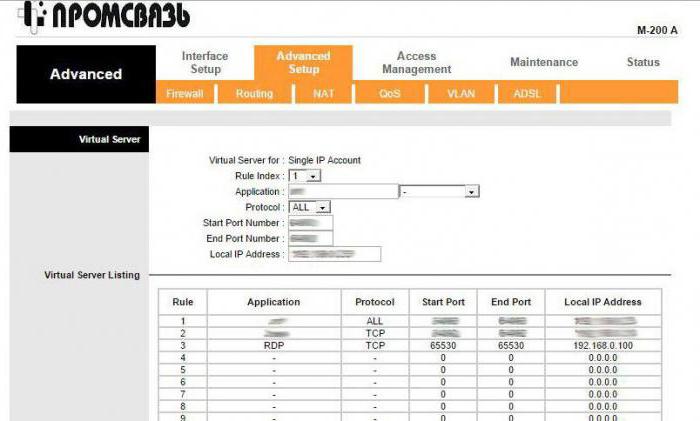
Først skal du gå til sektionen Avanceret opsætning og vælge opsætningselementet for NAT-indstillinger. Her skal du bruge sektionen Virtual Server.
I applikationsafsnittet skal du indtaste:
- navnet på den software, som portene skal åbnes for,
- række af portadresser fra start til slut (Start Port / End Port),
- IP'en på den computer, som adgangen åbnes for (du kan finde den direkte på maskinen, hvor den tilsvarende software er installeret).
I det tilfælde, hvor der skal gives adgangflere brugere af den samme terminal, kan alle adresser ses ved hjælp af kommandoen ipconfig / all i kommandokonsollen (cmd i menuen Kør, kaldet af Win + R-kombinationen).
Ret IPTV-installationsproblemer
Endelig overvej at indstille det rigtigeparametre til visning af IPTV. Vi bruger Zala-tjenesten som et eksempel. Opsætning af Promsvyaz M-200 A-modem til denne sag ligner generelt set meget at indstille indstillingerne beskrevet ovenfor, men der er nogle nuancer. Hovedformålet med at indstille disse parametre er at aflaste Wi-Fi-netværket. Til gengæld skal du huske, at operatøren tildeler IPTV i en separat kanal (subnet) med sin DHCP-server.

Valgmulighederne for enhver mulighed for at forbinde set-top-boksen skal være som følger:
- fysiske porte: det aktive område er kun fra det første til det tredje (parameteren Aktiveret i linjen Fysiske porte);
- afsnit med yderligere indstillinger (Avanceret opsætning) - aktivering af parameteren WLAN-funktion (aktiveret).
For VLAN PVID er indstillingerne vist i nedenstående billede indstillet.

VLAN-indeks 1 - indstil parametrene som vist i det følgende diagram.

Værdierne for VLAN Index 2 indstilles ved hjælp af en anden algoritme.

Derefter, som i alle tidligere tilfælde, følger den sædvanlige lagring af indstillinger, indstillinger og indstillede parametre.
Nulstil indstillinger
Til sidst skal du nulstille indstillingerne for PromsvyazM-200 A "i det enkleste tilfælde kan du bruge den tilsvarende knap på bagpanelet (Nulstil). For at være sikker kan du bare frakoble enheden fra lysnettet i ca. 10-15 sekunder. Dette er ret nok. Dette fungerer dog kun i situationer, hvor det af en eller anden grund er umuligt at komme ind på webgrænsefladen.
Du kan bringe modemet tilbage til dets fabrikstilstand på en anden måde. For at gøre dette skal du finde et specielt hul i bunden af enheden, angivet med påskriften Reset, tryk på knappen indeni med en nål, hold den i 10-15 sekunder og slip den derefter. Enheden genstartes, og alle indstillinger nulstilles fuldstændigt, selvom parametrene manuelt blev indstillet og gemt før.

konklusion
Som du kan se af ovenstående, ikke noget særligtder er ikke noget kompliceret ved opsætningen af Promsvyaz M-200 A-modemet. Det vigtigste her er at indstille de korrekte parametre for de emner, der er angivet i de tilsvarende sektioner. Som en sidste udvej, hvis noget ikke virker, kan du nulstille og indstille de ønskede muligheder igen. Men hvad er mest interessant, hvis modemet i sig selv viser sig at være inaktivt, eller der er en teknisk sammenbrud, er operatøren forpligtet til at udskifte enheden. Dette er så at sige den vigtigste forhandlingschip, når du køber en router med denne ændring.









